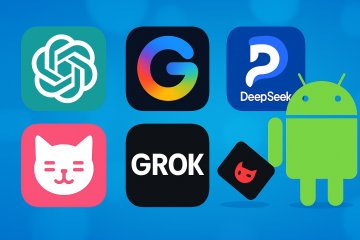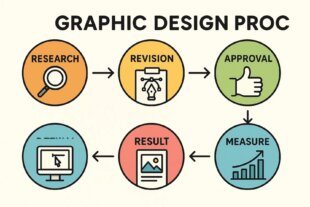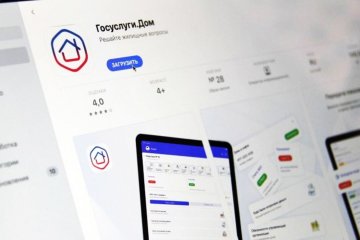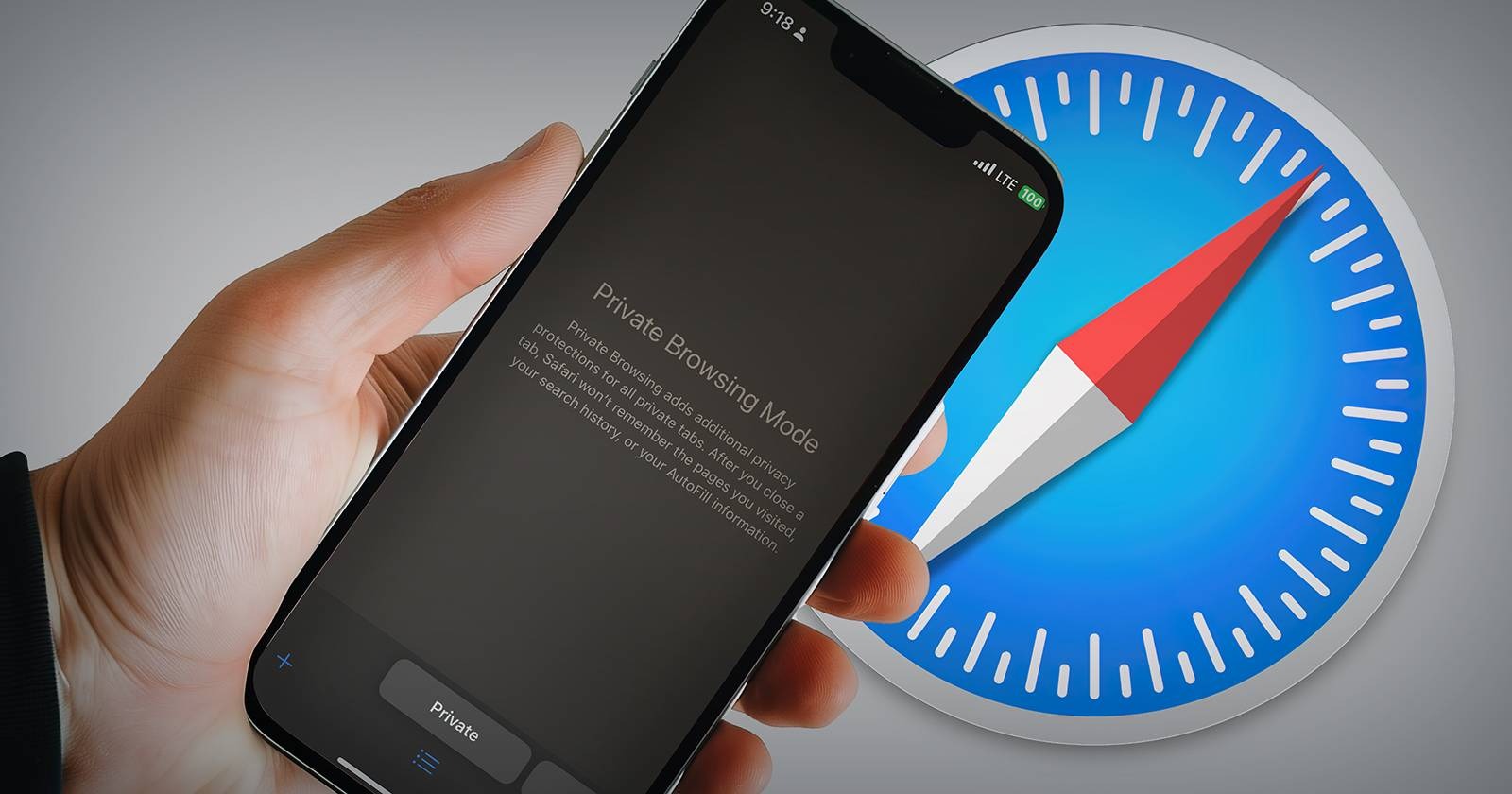Уведомления на Андроид позволяют нам не пропустить сообщения из мессенджеров и SMS, информацию об акциях, а также свежие новости. Поэтому важно их правильно настроить. Операционная система Android предоставляет нам возможность изменить звук уведомлений как для всех приложений, так и для отдельных программ. А при желании можно отключить сигнал оповещений, чтобы не отрываться от дел.
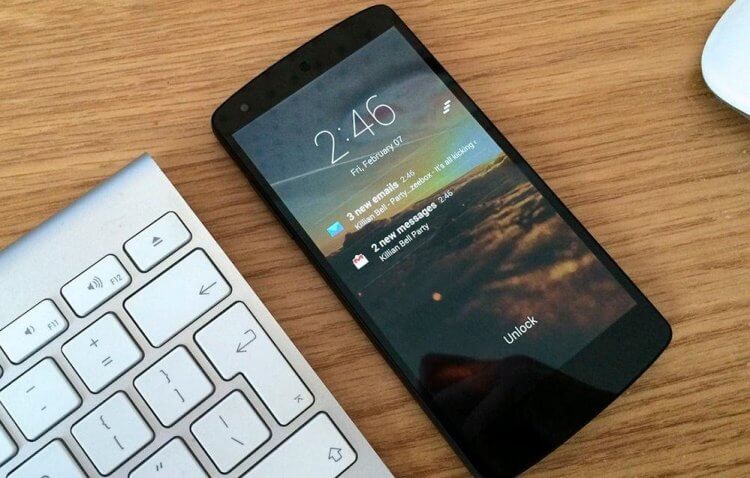
Измените стандартный звук на свой собственный
Как поменять звук уведомления
По умолчанию на Android уже установлен звук приходящего уведомления. Если он вас раздражает, или просто хочется попробовать что-то новое, действуйте по инструкции:
- Откройте настройки смартфона.
- Перейдите в раздел «Звук и вибрация», а затем — «Уведомления».
- Выберите один из предложенных вариантов.
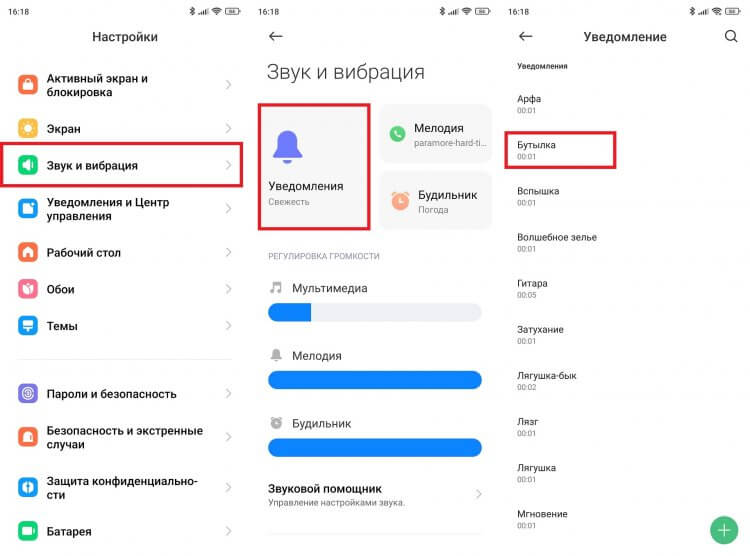
На смартфоне есть несколько десятков звуков
При желании можно скачать звук уведомления из интернета, если не устраивает ни один из стандартных вариантов. После загрузки понадобится выполнить несколько дополнительных действий. Вот, как поставить звук на уведомление:
- Выполните шаги 1-2 из предыдущей инструкции.
- Если в списке предложенных вариантов не отображается скачанная мелодия, нажмите на «+» или перейдите в раздел «Выбрать на устройстве» (название отличается в зависимости от смартфона).
- Выберите приложение, через которое хотите открыть файл.
- Отметьте нужный звук и нажмите «ОК».
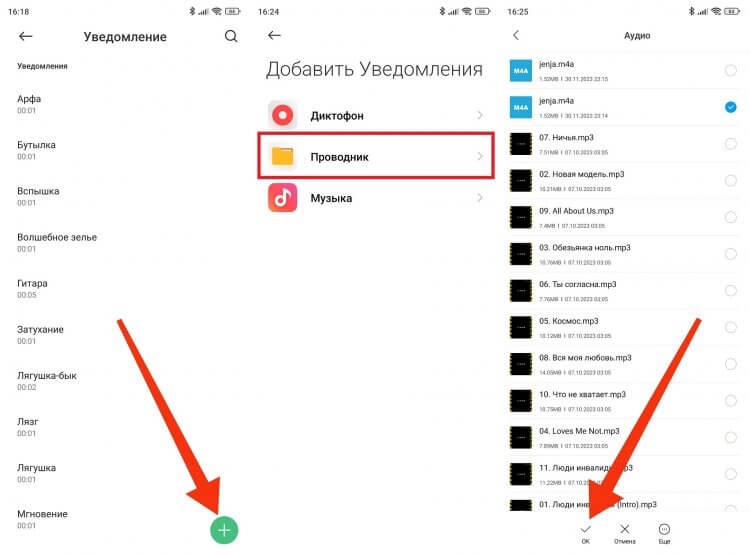
Свой звук тоже можно поставить
Искать мелодии через поисковик не очень удобно, поэтому для поиска и установки звука уведомлений лучше использовать специальные приложения:
- Cool SMS Ringtones Pro;
- Notification Sounds & Ringtone;
- Music Ringtones & Alarm Sounds и другие.
Эти программы имеют большой набор рингтонов и позволяют изменить звук уведомлений на телефоне, не выходя из приложения. Просто выберите понравившийся сигнал, а затем — нажмите «Установить как».
⚡ Подпишись на AndroidInsider в Дзене, чтобы получать новости из мира Андроид первым
Как поменять звук уведомлений приложений
Также вы в праве поменять звук отдельного приложения. С этой целью вновь пригодятся настройки Андроид, но действовать нужно иначе. Вот первый способ:
- Откройте настройки устройства.
- Перейдите в раздел «Уведомления».
- Выберите приложение.
- Откройте вкладку «Звук» и укажите нужный сигнал.
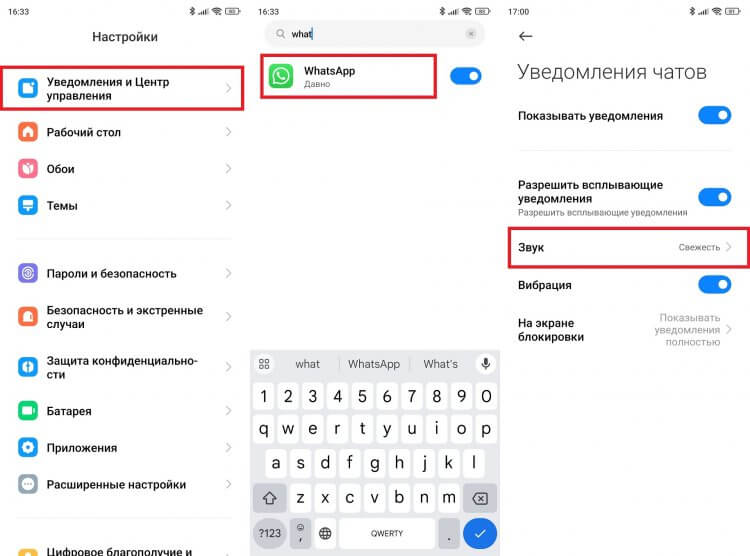
Не все приложения позволяют настроить звук
Есть и второй вариант изменить звук уведомлений для приложений, который, впрочем, принципиально не отличается от первого:
- Откройте настройки Android.
- Перейдите в раздел «Приложения».
- Выберите нужную программу.
- Откройте вкладку «Уведомления», а затем — «Звук».
- Выберите понравившуюся мелодию.
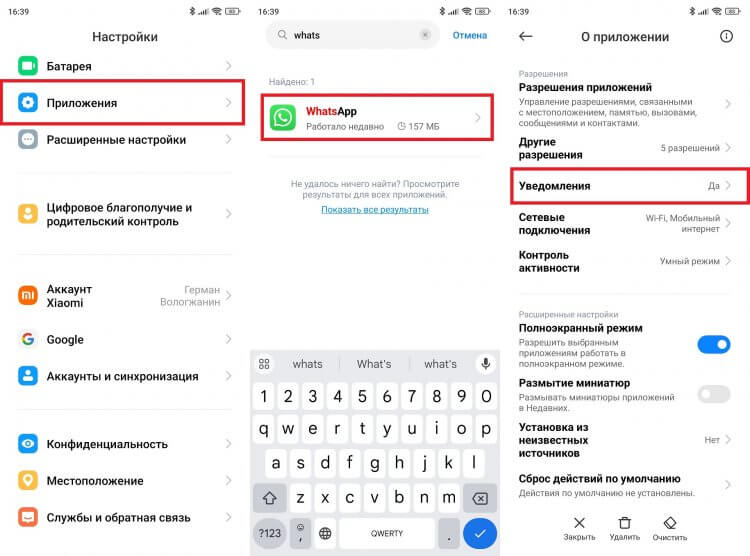
Через список приложений звуки тоже настраиваются
❗ Поделись своим мнением или задай вопрос в нашем телеграм-чате
А еще поменять звук уведомлений приложения можно через настройки самой программы. Если, конечно, она это позволяет. В качестве примере посмотрите, как изменить звук уведомления WhatsApp по умолчанию:
- Запустите приложение.
- Откройте его настройки.
- Перейдите в раздел «Уведомления», а затем — «Звук уведомления».
- Выберите предпочтительный вариант.
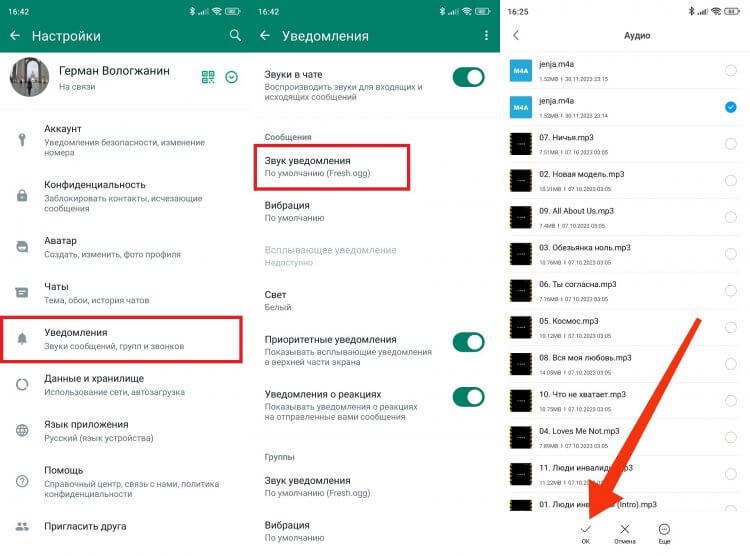
Такие настройки есть не во всех приложениях
Обратите внимание, что далеко не все смартфоны и программы разрешают менять звуки оповещений. На некоторых устройствах эта возможность открыта только для мессенджеров наподобие WhatsApp, а в случае с остальными приложениями пользователь вынужден довольствоваться стандартными уведомлениями.
? Загляни в телеграм-канал Сундук Али-Бабы, где мы собрали лучшие товары с АлиЭкспресс
Как отключить звук уведомлений
Если вы не получаете срочных сообщений и хотите обойтись без лишнего шума, отключите звук уведомлений на Андроид:
- Откройте настройки телефона.
- Перейдите в раздел «Звук и вибрация», а затем — «Уведомления».
- В качестве сигнала выберите «Не устанавливать мелодию» или «Без звука».
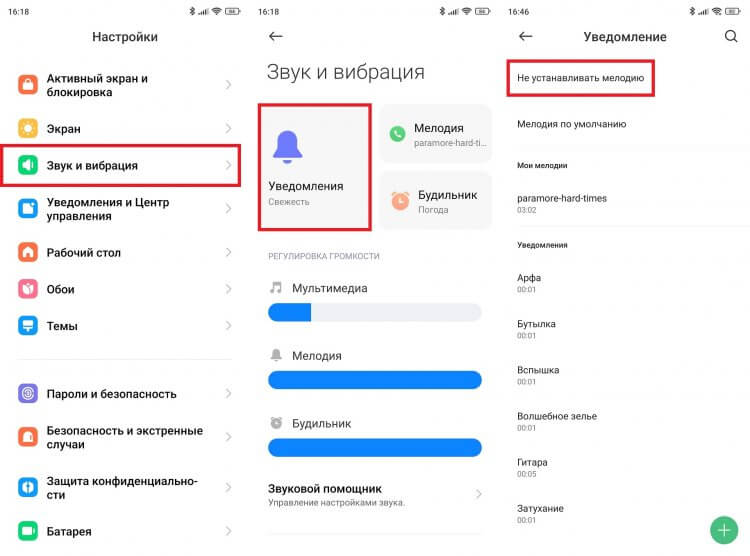
Не выбирайте мелодию, чтобы отключить звук
Еще один вариант — включить беззвучный режим на телефоне, но в таком случае без звука будут не только оповещения, но и входящие звонки. Наконец, есть возможность полностью отключить уведомления на Андроид, чтобы они не приходили совсем. Об этом мы рассказывали в отдельных материалах, которые доступны по гиперссылкам.